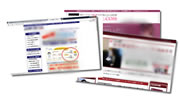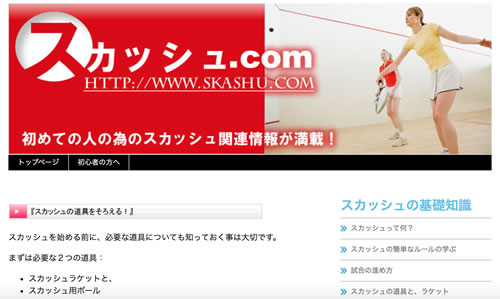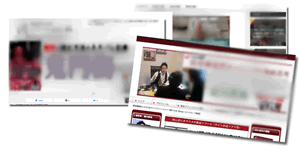まず最初に、パソコンを使ったAmazonアソシエイトセントラルの管理画面にて作るアフィリエイトタグ付きの商品や画像リンクの作成方法を解説します。
Amazonアソシエイトのリンクの作り方は主に3つあります。
- 単品商品のリンク
- バナー画像のリンク
- スマホ用のポップアップリンク
以前まで利用できたリンクで廃止された作成方法もあります。
設定したジャンルやキーワードに沿った商品のリンクを自動生成+更新で表示できたウィジェット、任意のカテゴリーだけを集めてミニネットショップをブログやホームページに作成出来たアフィリエイトリンクは廃止されています。
今の時代、Amazonアソシエイトリンク作成でおすすめは、Amazonアソシエイトのツールバーを使って作るシンプルなテキストや商品画像のリンクです。
この作り方が1番分かりやすく、テキストのリンクであればブログが以外の媒体にも対応できるからです。
商品や画像リンクの作り方
という事で、ここからはAmazonアソシエイトのツールバーを使って作るシンプルなテキストや、商品画像のリンクの作り方を解説します。
まず最初に、Amazonアソシエイトのツールバーを表示させる設定を行います。
Amazonアソシエイトセントラルの管理画面にログインしてから【ツール】【アソシエイト・ツールバー】をクリックして下記ページを開きます。

そして上記ページにある「アソシエイト・ツールバーの設定はこちら」をクリック。
そうすると下記ページが開くので、後は【ツールバー表示】をオンに変更するだけです。
後は【シェア】書かれた箇所はチェックマークを外しておきましょう!

Amazonアソシエイトのツールバーが表示されるようになったら、後は、Amazonから紹介したい商品を検索してリンクを自動生成できるようになります。
例えば、私の趣味ブログに載せてるAmazonアソシエイトの商品リンクの作り方は以下となります。
- Amazonのアカウントにサインインし
- Amazonで紹介したい商品を検索
- 上部に表示されるツールバーから

- 画像を選択するか

- テキストを選択する

スマホじゃできない?
Amazonアソシエイトのツールバーを利用すれば、普通にAmazonで買い物をするついでにAmazonアソシエイトリンクも生成する事が出来ますが、PCと同じやり方ではスマホじゃできないです。
スマホでAmazonアソシエイトの商品や画像リンクを作成する場合は、Amazonのアプリを使う必要があります。
やり方は簡単です。
- Amazonアプリを開き

- 紹介したい商品の商品ページを開き
- 「↑」マークをクリック
(画像の上か、下に表示されます)

- 「アソシエイトリンクをコピー」をクリック

- 後は、ブログ等に張り付けます
Safari等でAmazonにスマホでアクセスしてもAmazonアソシエイトバーは表示されませんが、Amazonアプリを使えば上記のやり方でリンクが作成できます。
無料ブログもリンクもNG
ブログの種類によもよりますが、無料ブログサービスによっては直接無料ブログサービスからAmazonアソシエイトのリンクを生成し貼る事も可能です。
ただ、この作成方法もあまりおすすめ出来ません!
無料ブログで作れるAmazonアソシエイトの商品リンクのやり方だと「いかにも広告ぽいリンク」になってしまいます。
「アフィリエイトだから」と言って「いかにも広告ぽいバナー」等がペタペタ掲載されてるブログを、あなたが訪問者として見たらどうですか?
「うざっ!」って感じると思いますよ。
大事なのは、訪問者に役立つ情報を提供しながら自然に紹介する事。
そして訪問者が、自発的にあなたが紹介してる商品を購入しようと行動するようなリンクを掲載しないと、広告を張っても売れないので報酬も発生しないんです。
なので、やはり1番良いのはAmazonセントラルのツールバーを使った作成方法です。
この方法が1番記事に馴染むAmazonアソシエイトのリンクを作成できます。
見分け方が簡単なリンクはNG
Amazonアソシエイトのリンクは、
されるリンクも選択できます。
ただし、テキストと画像のリンクだと簡単にアソシエイトだと見分けられてしまうので、あまりおすすめしません!
見分け方が簡単なリンクよりも、シンプルだけとAmazonアソシエイトのリンクだと見分けられない5番目と6番目のリンクの方が報酬が発生しやすくなります。

どうですか?
Amazonのアソシエイトリンクだと見分けられないですよね?
ちなみに、上記は私が運営しているスポーツ系のブログでラケットをAmazonアソシエイトで紹介しています。
それ以外のアフィリエイトや、Googleアドセンスを含め毎月5万以上稼ぐブログですが、基本的には記事の一部として商品やサービスを紹介することで成果を出すことができています。
それ以外のリンクは?
媒体によっては一概に私が紹介したリンクのやり方が1番効果があるわけじゃありません。
例えば、MobilePopoverというスマホ向けのオーバーレイ広告も米国では30%の売上増に貢献した実績があるらしいので、正直、媒体によっては色々と試してみる必要があります。

スマホでブログにアクセスした際に画面内にある広告を画面下いオーバーレイ広告を表示できるリンク生成ツール。
利用経験はありますが、私の媒体ではあまり効果が見込めなかったので個人的には利用していません。
それに、いかにも広告ぽさが出るので私はあまり利用していません。
1番は、やはり自然な形で訪問者の方に役立つ情報を提供した上でアソシエイトのリンクを貼るやり方だと個人的には思います。 |